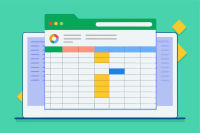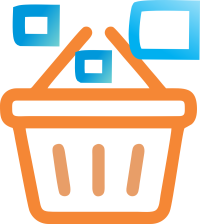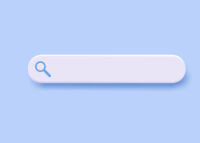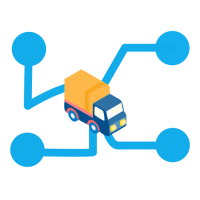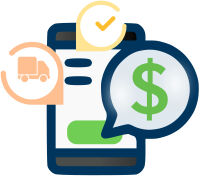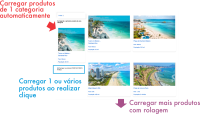Para acessar a ferramenta de Planilhas do Catálogo do Interago, basta acessar a aba "Planilhas" clicando no menu do catálogo.
Ao acessar a tela, você se irá se deparar com 3 opções de ações:
- Baixar Planilha vazia
- Baixar Planilha com produtos
- Subir Planilha

Baixar Planilha vazia
Opção ideal para caso deseja subir produtos no seu catálogo do zero, basta baixar a planilha vazia, ao clicar no botão já irá fazer o download da planilha de exemplo com o nome "iCatalog_empty", utilize um aplicativo de planilhas para abri-lo, seja Excel, LibreOffice Calc ou Google Sheets.
Ao abrir você irá se deparar com os campos que os produtos do seu catálogo utilizam, por padrão as colunas para inserção são:
Valores numéricos escritos com vírgula serão convertidos automaticamente para ponto para armazenamento no banco;
Valores quebrados com mais casas decimais do que o permitido pelo Interago serão arredondados;
Colunas com (*) são obrigatórias.
- A - ID (PRODUTO OU VARIACAO idFilho-idPai): O id do produto pode ficar vazio, ja que os produtos ainda não existem no Interago, mas caso seja variação, adicionar os ids corretamente;
- B - TIPO (*): se o produto é produto pai ou variação, caso seja produto coloque "produto", caso seja variação colocar "variacao";
- C - TITULO (*): Título do produto ou variação;
- D - DESCRIÇÃO: Descrição do produto, variações não precisam, mas os produtos precisam de descrição para indexar no Google;
- E - IMAGEM: Imagem principal do produto ou variação;
- F - PREÇO: Preço do produto ou preço adicional da variação, exemplo: Camiseta custa 10 reais, camiseta verde custa 15 reais, colocar a camiseta como 10.00 e a variação como 5.00;
- G - QUANTIDADE: Quantidade em estoque do produto ou variação;
- H - MARCA: marca do produto, variações não tem;
- I - SKU (*): campo obrigatório, código SKU do produto;
- J - GTIN: código GTIN do produto, o campo só é obrigatório se for subir a planilha utilizando o GTIN;
- K - MPN: código MPN do produto, o campo só é obrigatório se for subir a planilha utilizando o MPN;
- L - PESO: Peso do produto em kg com até 3 casas decimais (1g ou 0,001kg);
- M - MEDIDAS: Medidas dos produtos separadas por chaves. As medidas dos produtos devem ser colocadas na seguinte ordem: [LARGURA] [ALTURA] [COMPRIMENTO] [FRÁGIL (1 para frágil, 0 para não frágil)].
Exemplo: [10.5] [11,5] [30.0] [1];
Valores com virgula serão convertidos para ponto e irá arredondar valores para até 1 casa decimal; - N - CÓDIGO DA CATEGORIA (*): Deve indicar qual categoria o produto da linha irá pertencer, colocando o ID da categoria no Interago. Se o produto não tem categoria definida, colocar como 0;
- N.1 - Variações não precisam de código da categoria, nesta coluna M irá ficar as imagens adicionais da variação, colocar o link da imagem no Interago, separado por chaves, ex: [IMG1][IMG2][IMG3];
- O - CATEGORIAS ADICIONAIS: Outras categorias além da principal na qual o produto possa pertencer, colocar os IDs delas no Interago separado por chaves, ex: [123][444][313];
- P - TAGS: Tags com nomes opcionais dos produtos, separados por chaves, ex: [Produto][Material][Item]
- Q - DISPONIBILIDADE: Status do produto para disponível(visível) ou indisponível(invisível), o conteúdo para disponível deve ser "Disponivel", qualquer valor diferente disso irá subir/atualizar o produto como indisponível/invisível
As colunas restantes são relacionadas aos filtros de produtos, podendo ser imagens adicionais, texto rico, texto simples e html.
O ideal seria preencher estes campos após subir os produtos, só campos de texto simples que são bons para subir em planilhas, mas nada impede de subir os outros campos.
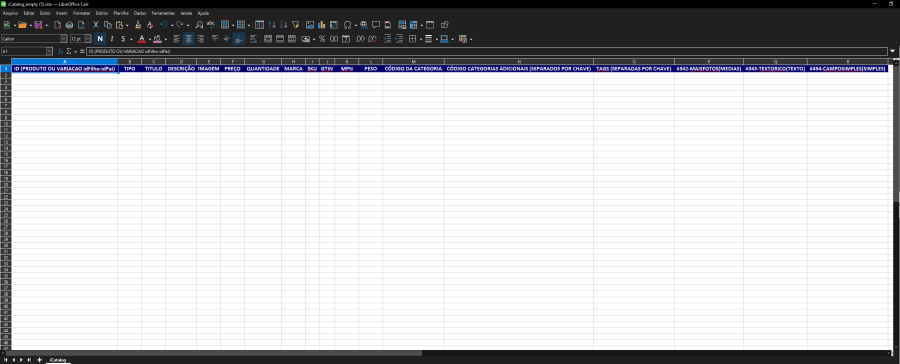
Baixar Planilha com produtos
Opção ideal para modificar os produtos em massa, irá baixar uma planilha com todos os produtos cadastrados no Interago, e com os campos preenchidos em cada coluna, até os campos de filtros.
As regras do conteúdo de cada coluna são os mesmos da lista acima, só cuidado para não alterar o ID e SKU do produto, poderá alterar o conteúdo de outro produto ou até criar um novo inconsistente.
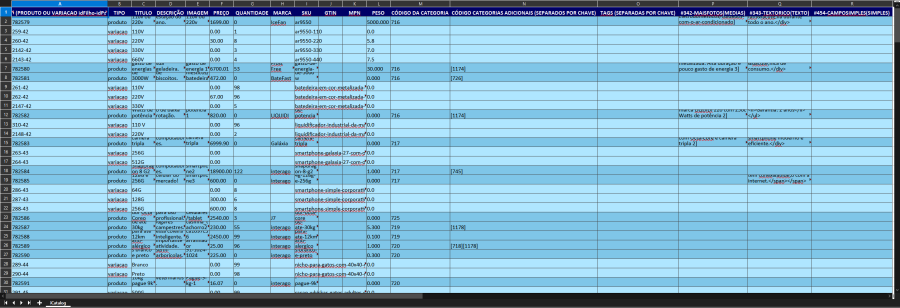
Subir Planilha
Ao selecionar esta opção, irá abrir o painel de mídias do Interago, agora é só subir a planilha preenchida e clicar no icone dela.
Após isso, verificações serão feitas na planilha inserida, caso ela esteja com problemas, será alertado e exibido qual linha está com problemas.

Se a planilha estiver com tudo preenchido corretamente, irá aparecer para você selecionar o tipo de Identificador usado nos produtos.
Irá fazer as alterações nos produtos utilizando o identificador selecionado como base ou inserindo os produtos que não estiverem com o identificador na nossa base de dados.
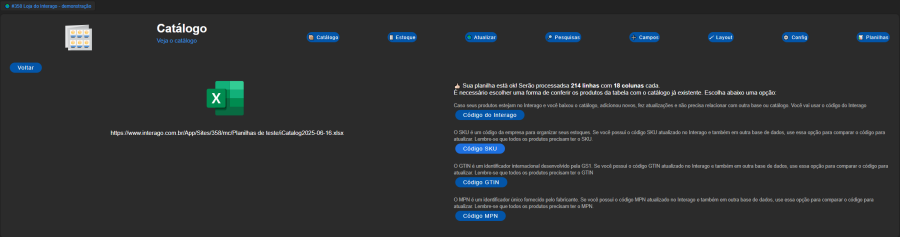
Após selecionar o tipo de identificador, irá tentar subir todos os produtos, caso ocorra algum erro irá exibir o tipo de erro, seja inconsistência na planilha ou erro da própria ferramenta.
Caso ocorra tudo corretamente, irá exibir a mensagem de conclusão da importação e já está tudo certo para começar a utilizar o catálogo de produtos o Interago 🤗
Você também pode gostar de ler
Guia de utilização das planilhas na extensão de Catálogo de Produtos
Documentação completa de como utilizar a ferramenta de planilhas da extensão de produtos no Interago.
Em 16/06/2025 às 09h38 - Atualizado em 06/11/2025 às 10h25
Guia completo para o catálogo de produtos (Extensão)
Instalação, passo a passo e guia prático para utilizar o catálogo no site dos clientes
Em 14/06/2022 às 13h38 - Atualizado em 11/04/2025 às 13h17
Guia da Extensão #11 Promoções
Uso da extensão que gerencia a exibição de preços, desconto por meios de pagamento, categorias e produtos e cupom (em breve)
Em 04/09/2023 às 10h41 - Atualizado em 12/02/2025 às 09h16
Carrinho de compras cart2.js
Extensão 6 do Interago para habilitar o uso de carrinho de compras ao website
Em 29/11/2022 às 12h54 - Atualizado em 03/02/2025 às 11h54
Buscas e Pesquisas no Catálogo de produtos
Script ativo é o search3.js. Buscas em cache com visualização no painel.
Em 01/03/2023 às 09h23 - Atualizado em 16/12/2024 às 11h48
Extensão #9 Envios e cálculos de frete
Extensão que utiliza a Fretnet, Correios, controle por estados e configurações gerais para controle de envios
Em 23/03/2023 às 20h22 - Atualizado em 15/09/2023 às 09h49
Checkout e Pedidos - Extensão #10
Guia para lojas virtuais utilizarem a extensão de checkout e suas especificações
Em 01/06/2023 às 14h35 - Atualizado em 18/08/2023 às 08h36
Estoque do Catálogo de Produtos - Layout, Uso e Consultas
Como adicionar informações de estoque no layoute realizar consultas assíncronas
Em 13/02/2023 às 14h40 - Atualizado em 07/08/2023 às 22h28
Catálogo de Produtos - Listar Produtos com AJAX
Como gerar listas de produtos diretamente da base de dados por ajax
Em 09/08/2022 às 11h03 - Atualizado em 26/12/2022 às 09h37
001. Catálogo em Lista - Formato Imobiliária
Visual de todas as páginas do catálogo de produtos em formato de lista - Ideal para imobiliárias
Em 29/06/2022 às 11h22 - Atualizado em 16/08/2022 às 09h09